Oavsett om du har glömt ditt lösenord eller om du inte kan ange koden på din telefon på grund av en skadad skärm försvinner inte allt hopp. Lär dig hur du låser upp din iPhone utan Siri eller ett lösenord.
Om du låser upp en iPhone med dessa metoder kan du riskera att förlora en del av eller alla dina data om du inte har säkerhetskopierat din enhet till iTunes eller iCloud.
Åtkomst och etik: Är det här din enhet?
Innan vi börjar ska du förstå att denna information är avsedd att hjälpa människor att få tillgång till information på sin egen enhet. Lösenord är en viktig iPhone-skydd för att hindra andra människor från att få tillgång till vår privata information. Ännu viktigare är att låsa upp en mobil enhet ger tillgång till sociala mediekonton, e-postkonton och meddelandeprogram som endast ska användas av ägaren.
Att låsa upp någon annans telefon utan deras tillstånd kan också vara olagligt, beroende på var du bor. Oavsett brist på juridiska konsekvenser är upplåsning av andras enhet ett intrång i integritet och är oetiskt.
Hur låser du upp din iPhone utan Siri eller lösenord med iTunes
När du använder iTunes för att låsa upp din telefon rensar du bort enhetens lösenord, vilket också rensar bort data. För att använda iTunes för att låsa upp din telefon kan du använda vilken dator som helst, inklusive en dator som inte är Mac, så länge datorn har den senaste versionen av iTunes.
När du återställer din enhet med iTunes från en säkerhetskopia måste du dock använda en dator som du tidigare använt för att synkronisera din telefon. Annars kommer dina data inte att finnas där.
-
Använd en dator för att öppna iTunes på en Mac eller PC.
-
Stäng av enheten och starta i återställningsläge.
-
På din dator ser du alternativet att återställa eller uppdatera i iTunes. Välj återställa.
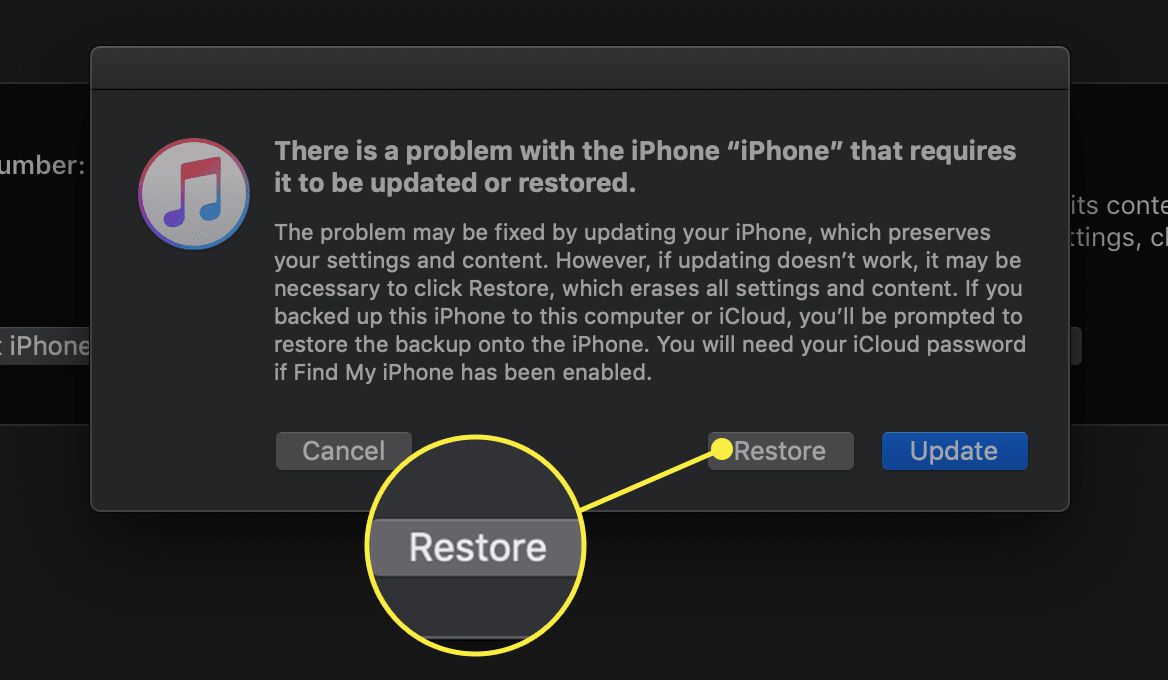
-
iTunes börjar ladda ner programvara för din enhet, vilket kan ta upp till 15 minuter.
-
Om 15 minuter har gått och programvaran inte har laddats ner till din enhet kommer enheten automatiskt att återgå till återställningsläget. Upprepa stegen ovan.
-
Efter denna process bör din iPhone återställas med informationen från den senaste säkerhetskopian, men behöver inte längre lösenordet. När processen är klar kan du konfigurera och använda din enhet.
Apple ger dig ett alternativ att konfigurera din enhet för att radera sig själv efter tio på varandra följande felaktiga lösenordsförsök. Medan detta är avstängt som standard kan du aktivera det genom att gå till inställningar > Tryck på ID och lösenord. Du ombeds att ange ditt lösenord för att komma in i detta område. Tryck på på längst ned på skärmen Radera data växla till On.
Hur låser du upp iPhone utan Siri eller lösenord med Hitta min iPhone
Hitta min iPhone är inte bara användbart för att hjälpa dig att hitta en förlorad enhet, men kan också användas för att hjälpa dig komma åt en låst iPhone.
Med hjälp av Hitta min iPhone raderas ditt lösenord och tyvärr all din data. Men när processen är klar kan du använda iTunes eller iCloud för att återställa dina data.
-
Använd en annan enhet eller dator för att besöka sidan Hitta min iPhone.
Du behöver inte använda en Apple-enhet för att öppna den här sidan, bara en webbläsare med en internetanslutning.
-
Logga in med ditt iCloud-lösenord, vilket är det Apple-ID som är kopplat till din enhet.
-
Välja Alla enheter högst upp i mitten av skärmen. Alla dina enheter som är kopplade till detta Apple-ID visas på skärmen. Välj den enhet du försöker låsa upp.
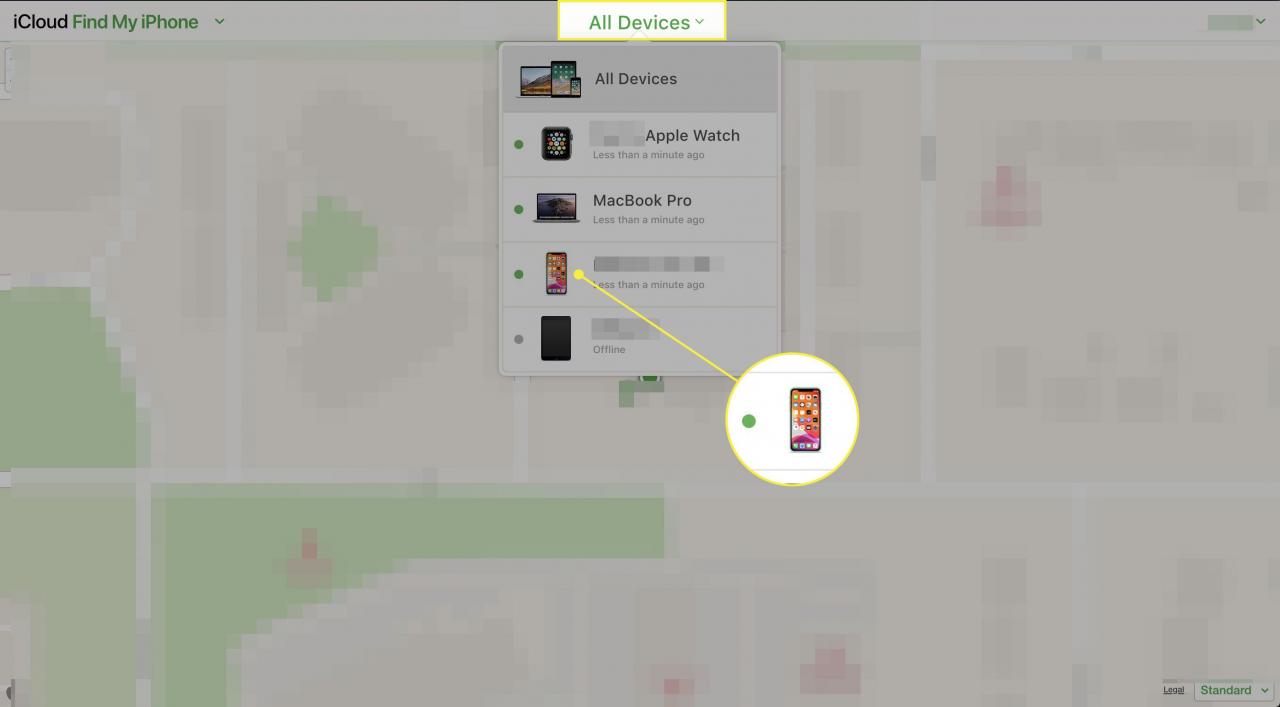
-
Välja Radera iPhone för att radera all din data på din enhet, inklusive ditt lösenord.
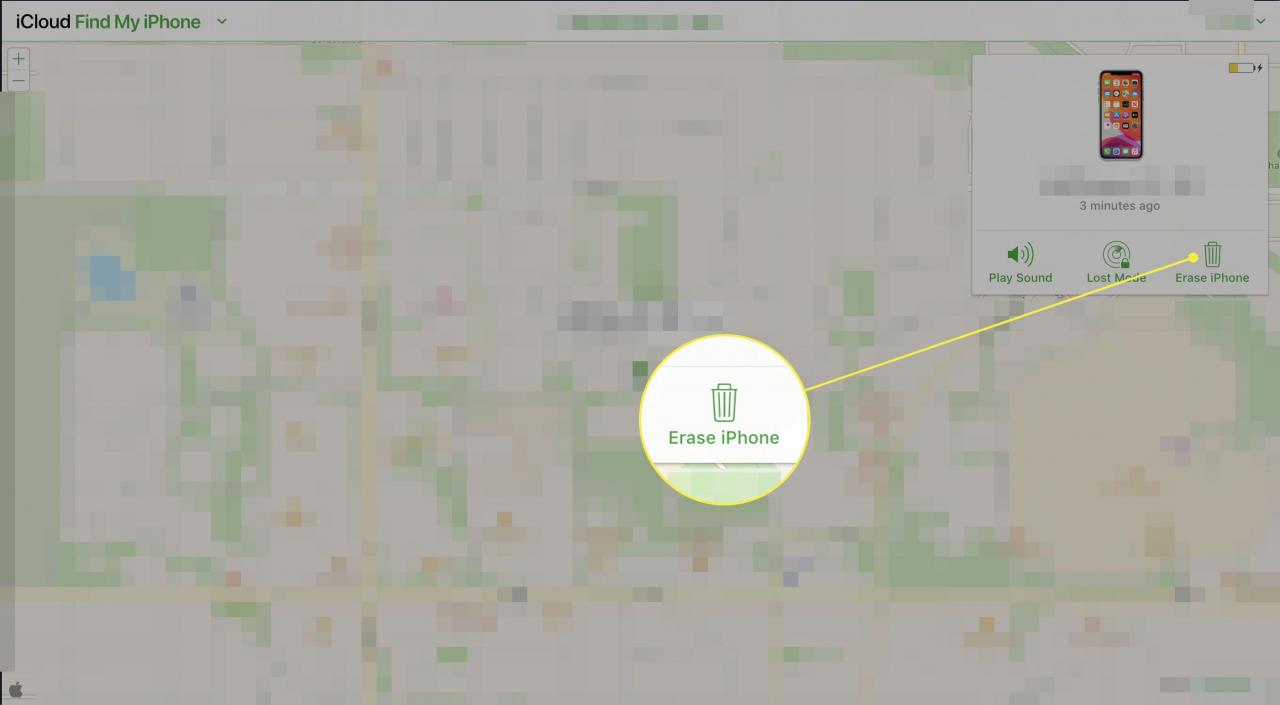
-
Använd iTunes eller iCloud för att återställa dina data.
Lås upp iPhone efter att ha angett fel lösenord för många gånger
Om du eller någon annan har angett fel lösenord för många gånger låses ditt Apple-ID automatiskt som en säkerhetsåtgärd. Så här låser du upp ditt Apple-ID.
Apples supportsida anger inte antalet försök, men säger: "Efter flera misslyckade försök att låsa upp ditt konto förblir ditt Apple-ID låst och du kan försöka igen nästa dag."
-
Gå till iforgot.apple.com för att låsa upp ditt konto med ditt befintliga lösenord eller för att återställa ditt lösenord.
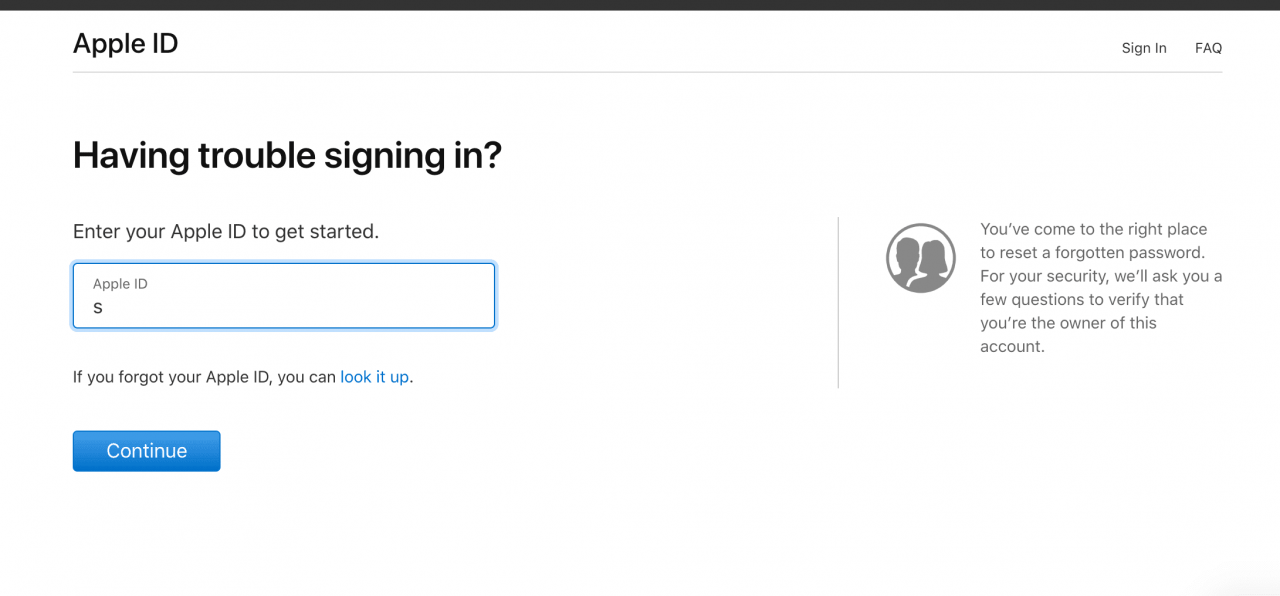
-
Du kan behöva svara på några säkerhetsfrågor för att verifiera din identitet.
-
Om du har aktiverat tvåfaktorautentisering kan du använda en betrodd enhet eller ett telefonnummer för att låsa upp ditt Apple-ID.
När din iPhone är upplåst
Genom att följa någon av metoderna ovan låser din iPhone upp och du kan ställa in ett nytt lösenord. Du kan också återställa iPhone med en befintlig säkerhetskopia från iTunes eller iCloud.
